KontrolPack ile Ağ Üzerinden Bilgisayarları Bağlayın/Kontrol Edin

KontrolPack ile ağınızdaki bilgisayarları kolayca kontrol edin. Farklı işletim sistemlerine sahip bilgisayarları zahmetsizce bağlayın ve yönetin.
Orchis GTK teması, Linux masaüstü için güzel, düz stilde bir temadır. Tasarım açısından, ağırlıklı olarak yuvarlak kenarlara odaklanır ve büyük ölçüde mavi renge dayanır. Orchis hem açık hem de koyu stil temalarında gelir, dolayısıyla herkes için bir şeyler vardır. Linux PC'nizde nasıl kuracağınız aşağıda açıklanmıştır.
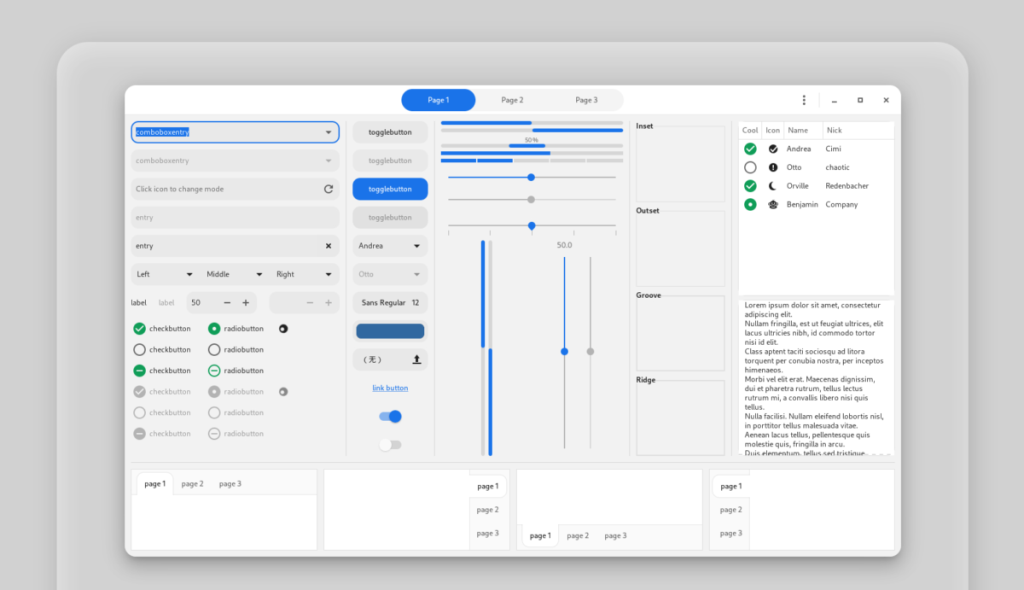
Orchis GTK teması hem Gnome-look.org'da hem de GitHub'da mevcuttur. Ancak bu kılavuzda temanın GitHub versiyonuna odaklanacağız. Niye ya? Geliştiriciler, kurulumun tüm zor işleriyle ilgilenen basit bir kurulum komut dosyası eklediğinden, temanın GitHub sürümünün kurulumu daha kolaydır.
Orchis GTK temasının en son sürümünü GitHub aracılığıyla Linux PC'nize indirmek için Linux PC'nizde Git programının kurulu olması gerekir. Ne yazık ki, Git Linux topluluğunda iyi bir şekilde kullanılmasına rağmen, uygulama hala çok çeşitli Linux dağıtımlarında önceden kurulmamıştır. Sonuç olarak, nasıl kurulacağını göstermeliyiz.
Git kurulumunu başlatmak için klavyede Ctrl + Alt + T veya Ctrl + Shift + T tuşlarına basarak bir terminal penceresi açın . Ardından, aşağıda belirtilen ve şu anda kullandığınız Linux işletim sistemine karşılık gelen komut satırı kurulum talimatlarını izleyin.
Ubuntu Linux üzerinde Apt komutu ile Git programını kurun .
sudo apt git git
Debian Linux'u kullanıyor musunuz? Run Apt-get Git programı yeniden çalıştırmak için komut.
sudo apt-get kurulum git
Arch Linux Kullanıcı Deposu ile etkileşim kurmak için gerekli olduğundan, Arch Linux kullanıcıları Git'in zaten kurulu olması gerekir. Bununla birlikte, kurmanız gerekirse, aşağıdaki Pacman komutunu çalıştırın .
sudo pacman -S git
Fedora Linux, geliştirici merkezli bir dağıtımdır. Sonuç olarak Git'in sistemde kurulu olması ve kullanıma hazır olması gerekir. Ancak değilse, terminal penceresinde aşağıdaki Dnf komutunu kullanın.
sudo dnf gitsoftware'i kurun
OpenSUSE Linux kullanıcıları, Zypper komutunu kullanarak Git aracını oldukça kolay bir şekilde kurabilecekler .
sudo zypper git'i kurun
Git programı, çoğu geliştirici GitHub veya GitLab'ı birincil kaynak kodu denetimi araçları olarak kullandığından, Linux'ta yaygın olarak kullanılmaktadır. Sonuç olarak Git, neredeyse her Linux işletim sisteminin yazılım kaynakları aracılığıyla kolay kurulum için kullanılabilir.
Bu listede yer almayan bir Linux işletim sistemi kullanıyorsanız, yine de terminalde “git” aratarak Git programını alabilirsiniz. Veya buradan kaynak kodu ile indirin .
Git programı Linux PC'nize yüklendikten sonra indirme başlayabilir. git klon komutunu kullanarak Orchis GTK temasının en son sürümünü alın.
Not: git klon komutunu kullanmak istemiyor musunuz? Orchis GTK temasının dosyalarını projenin GitHub'ının “yayın” bölümünden manuel olarak indirebilirsiniz. Ancak, uzman değilseniz bu yöntem önerilmez ve bu eğitimde ele alınmayacaktır.
git klon https://github.com/vinceliuice/Orchis-theme.git
İndirme işlemi tamamlandığında Git, ana dizininizde “Orchis-theme” adında bir klasör oluşturacaktır. Buradan terminal oturumunu bu klasöre taşımak için CD komutunu kullanın.
cd Orchis-teması
Tüm GTK temaları gibi, Orchis'i kurmanın iki yolu vardır. İlk yol, temayı sistemdeki her kullanıcı yerine yalnızca onu yükleyen kullanıcıya sunan tek kullanıcı modudur. İkinci yöntem sistem genelindedir, yani ne olursa olsun tüm kullanıcılar Orchis'e erişebilir.
Bu kılavuzda size Orchis GTK temasını her iki şekilde nasıl kuracağınızı göstereceğiz. Başlamak için bir terminal penceresi açın ve aşağıdaki talimatları takip edin.
Orchis GTK temasının tek kullanıcı modunda yüklenmesi install.sh betiği ile yapılır. Ancak, dizini belirtmek için komut dosyasına -d anahtarını eklemelisiniz ~/.themes.
install.shKomut dosyasını kullanarak, aşağıdaki komutla Orchis GTK temasını yükleyin.
Not: Bu kılavuz, ~/.themes klasörünüze sahip olduğunuzu varsayar. Değilse, mkdir -p ~/.themes komutuyla oluşturun.
./install.sh -d ~/.themes
Yukarıdaki komutu çalıştırdıktan sonra komut install.shdosyası, Orchis'in tek kullanıcı olarak kurulduğunu size bildirecektir.
install.shKomut dosyası varsayılan olarak bunu yapmak için tasarlandığından , Orchis'i sistem genelinde bir tema olarak ayarlamak kolaydır . Kurulumu başlatmak için aşağıdaki komutu çalıştırmanız yeterlidir.
sudo ./install.sh
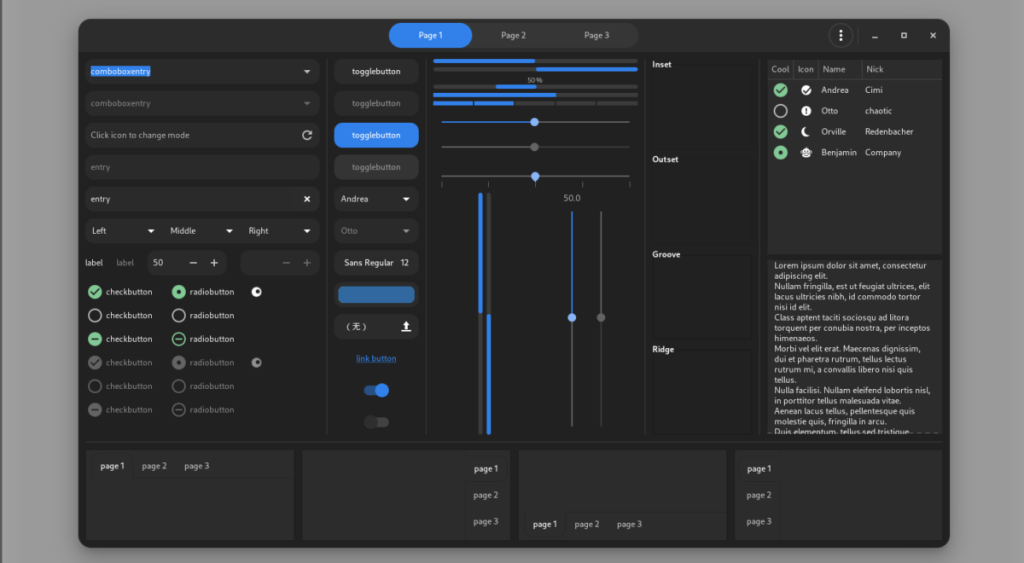
Orchis GTK Teması Linux PC'nize yüklendi, ancak etkinleştirilmedi! Bu GTK temasını deneyimlemek istiyorsanız, sistem ayarlarından geçmeli ve varsayılan tema yapmalısınız.
Orchis'i varsayılan GTK teması olarak ayarlamak için “Ayarlar”ı açın ve tema ayarlarını arayın. Ardından, Orchis'e ayarlayın. Veya masaüstünüzdeki temaları nasıl değiştireceğinizi öğrenmek için aşağıdaki listeye bakın.
KontrolPack ile ağınızdaki bilgisayarları kolayca kontrol edin. Farklı işletim sistemlerine sahip bilgisayarları zahmetsizce bağlayın ve yönetin.
Tekrarlanan görevleri otomatik olarak gerçekleştirmek ister misiniz? Bir düğmeye defalarca manuel olarak tıklamak yerine, bir uygulamanın
iDownloade, kullanıcıların BBC'nin iPlayer hizmetinden DRM içermeyen içerikleri indirmelerine olanak tanıyan platformlar arası bir araçtır. Hem .mov formatındaki videoları hem de .mov formatındaki videoları indirebilir.
Outlook 2010'un özelliklerini ayrıntılı olarak ele aldık, ancak Haziran 2010'dan önce yayınlanmayacağı için Thunderbird 3'e bakmanın zamanı geldi.
Herkesin ara sıra bir molaya ihtiyacı vardır. Eğer ilginç bir oyun oynamak istiyorsanız, Flight Gear'ı deneyin. Flight Gear, ücretsiz, çok platformlu ve açık kaynaklı bir oyundur.
MP3 Diags, müzik koleksiyonunuzdaki sorunları gidermek için en iyi araçtır. MP3 dosyalarınızı doğru şekilde etiketleyebilir, eksik albüm kapağı resmi ekleyebilir ve VBR'yi düzeltebilir.
Google Wave gibi, Google Voice da dünya çapında büyük ilgi gördü. Google, iletişim kurma biçimimizi değiştirmeyi amaçlıyor ve
Flickr kullanıcılarının fotoğraflarını yüksek kalitede indirmelerine olanak tanıyan birçok araç var, ancak Flickr Favorilerini indirmenin bir yolu var mı? Son zamanlarda
Örnekleme Nedir? Vikipedi'ye göre, "Bir ses kaydının bir kısmını veya örneğini alıp onu bir enstrüman veya müzik aleti olarak yeniden kullanma eylemidir."
Google Sites, kullanıcıların web sitelerini Google'ın sunucusunda barındırmasına olanak tanıyan bir Google hizmetidir. Ancak bir sorun var: Yedekleme için yerleşik bir seçenek yok.



![FlightGear Uçuş Simülatörünü Ücretsiz İndirin [İyi Eğlenceler] FlightGear Uçuş Simülatörünü Ücretsiz İndirin [İyi Eğlenceler]](https://tips.webtech360.com/resources8/r252/image-7634-0829093738400.jpg)




